键盘突然就没反应怎么回事?win10键盘完全用不了的修复方法
工作和学习的过程中,可能会出现键盘失灵不能用或者失灵的情况。若键盘出现失灵的话,那么就无法正常打字。这么一来的话,电脑相当于废了一半。有什么办法能修复此问题?面对此问题,小编就来告诉大家一下具体的解决方法。
第一步、启动系统配置实用程序:
1、使用具有管理员权限的帐户登录到计算机。
2、单击【开始】,在【开始搜索】框中键入【msconfig】,然后按【Enter】。
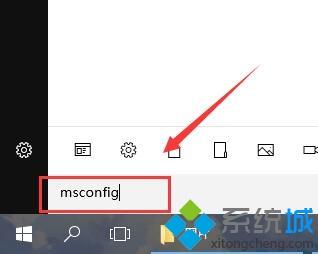
3、如果系统提示您输入管理员密码或进行确认,请键入密码或单击【继续】。
4、在【常规】选项卡上,单击【有选择的启动】。
5、在【有选择的启动】下,单击以清除【加载启动项】复选框。
6、单击【服务】选项卡,单击以选择【隐藏所有Microsoft 服务】复选框,然后单击【全部禁用】。
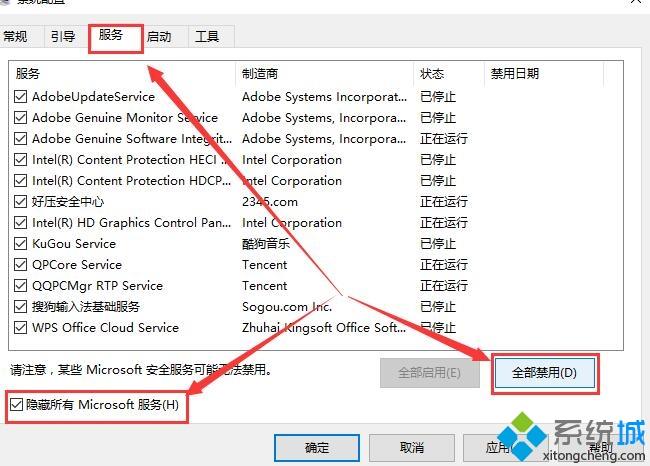
5、然后重启电脑。
造成键盘失灵的原因有很多种,上述就是小编就来和大家说说解决电脑键盘失灵的方法,有相同故障问题的小伙伴可以试着修复一下。
相关教程:一键修复0xc0000001键盘突然反应慢华硕键盘失灵一键修复我告诉你msdn版权声明:以上内容作者已申请原创保护,未经允许不得转载,侵权必究!授权事宜、对本内容有异议或投诉,敬请联系网站管理员,我们将尽快回复您,谢谢合作!










